:微星主板是广受欢迎的电脑硬件设备之一,而更新微星主板的BIOS驱动是保持系统稳定和性能提升的关键。本篇文章将为你详细介绍如何安装微星主板驱动BIOS,让你的电脑始终保持最佳状态。
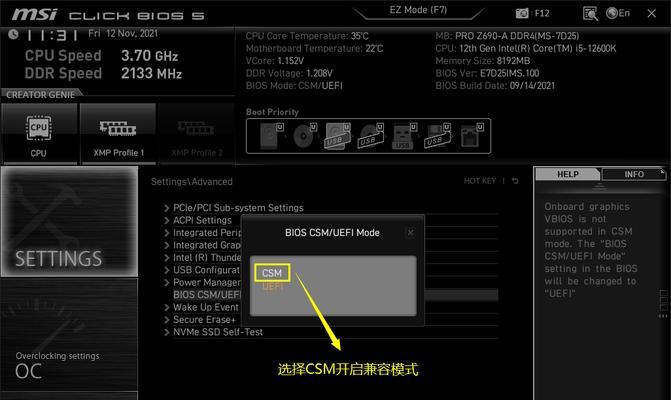
内容:在开始更新微星主板的BIOS之前,首先需要确认当前的BIOS版本。打开计算机,并进入微星主板的BIOS设置界面,通常按下Del或F2键即可进入。在主页或设置选项中可以找到当前的BIOS版本信息。
内容:访问微星官方网站,进入"支持"或"驱动下载"页面,根据你的主板型号进行搜索,并下载适用于你的主板型号的最新BIOS驱动程序。确保下载正确的版本,以免出现兼容性问题。
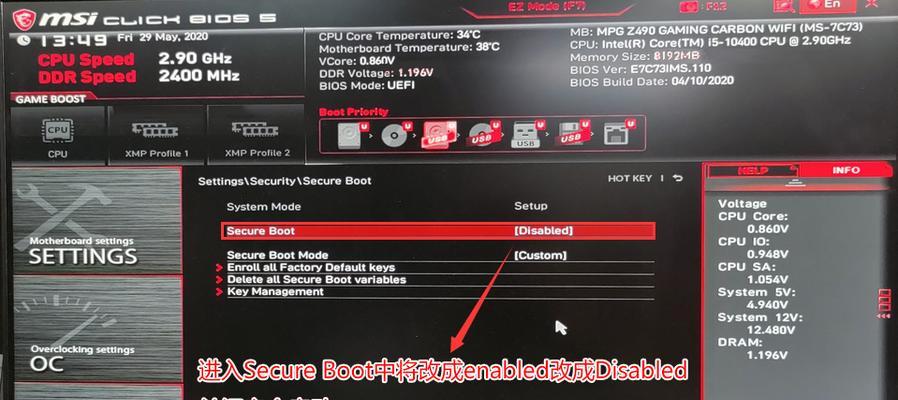
内容:一旦你下载了适用于你的主板型号的最新BIOS驱动程序,双击文件以解压。将解压后的文件保存到一个方便访问的位置,如桌面或下载文件夹。
内容:为了将BIOS驱动程序安装到主板上,你需要一个FAT32格式的U盘。确保U盘上没有重要数据,因为在BIOS更新过程中U盘的内容将会被清空。
内容:进入解压后的BIOS文件夹,找到以".ROM"为扩展名的文件,并将其复制到FAT32格式的U盘中。确保将文件复制到U盘的根目录而不是任何子文件夹中。
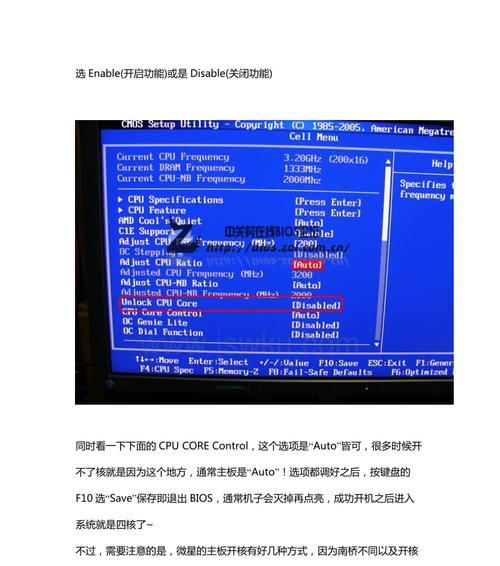
内容:关闭计算机,插入准备好的U盘,并重新启动电脑。按下Del或F2键进入微星主板的BIOS设置界面。
内容:在BIOS设置界面中,找到"更新BIOS"或类似选项,并点击进入BIOS更新程序。
内容:在BIOS更新程序中,选择U盘作为BIOS更新的介质。根据界面提示,选择正确的U盘驱动器,并进入下一步。
内容:在BIOS更新程序中,浏览U盘,找到之前复制进去的BIOS文件。选择该文件并点击"确认"或类似选项。
内容:在确认选择要安装的BIOS文件后,点击"开始"或类似选项开始安装BIOS驱动程序。在安装过程中,请不要关闭计算机或进行其他操作。
内容:一旦安装完成,BIOS更新程序会显示安装结果。确保没有出现错误信息,并根据提示重新启动计算机。
内容:重新启动计算机后,按下Del或F2键进入BIOS设置界面,并查看当前的BIOS版本。确认版本与之前的版本不同,表明更新成功。
内容:更新BIOS之后,重新启动计算机并测试系统的稳定性和性能。观察是否有改善,并确保没有出现任何不稳定或异常问题。
内容:为了保持系统的稳定性和性能,建议定期检查微星官方网站以获取最新的BIOS驱动程序。及时更新BIOS是保持系统运行顺畅的重要一步。
内容:更新微星主板的BIOS驱动是保持系统稳定和性能提升的关键。通过确认当前的BIOS版本、下载适用于你的主板型号的最新BIOS驱动程序、解压文件、准备一个FAT32格式的U盘、将解压后的BIOS文件复制到U盘、进入BIOS设置界面、选择U盘作为BIOS更新介质、选择要安装的BIOS文件、开始安装BIOS驱动程序、完成安装、检查更新后的BIOS版本、测试系统稳定性和性能,以及定期检查并更新BIOS驱动程序,你可以确保你的微星主板始终处于最佳状态。记住,在更新BIOS时要小心谨慎,并遵循官方指导以避免潜在的风险。

























